重装事项
温馨提示:推荐使用网站中的
搜索功能查找相关问题解决方案
重装 Windows 系统后电脑没有声音解决方法
重装事项 2022年09月02日 16:34:47
一些用户在重装完 Windows 系统后发现电脑没有声音,而面对这种问题时,我们一般需要从声卡驱动以及声音设置上来进行排除并解决问题。下面就跟小白一起来看看如何快速解决重装系统后电脑没有声音的问题。
方法一:
首先我们需要使用驱动工具更新电脑中的声卡驱动。我们可以通过 360 驱动大师进行在线检测更新,360 驱动大师不限速下载,而且可以很智能的帮助我们更新电脑中需要更新的相关驱动。下载并安装驱动大师后在 360 驱动大师驱动安装界面中,一般情况我们可以更新所有需要更新的驱动。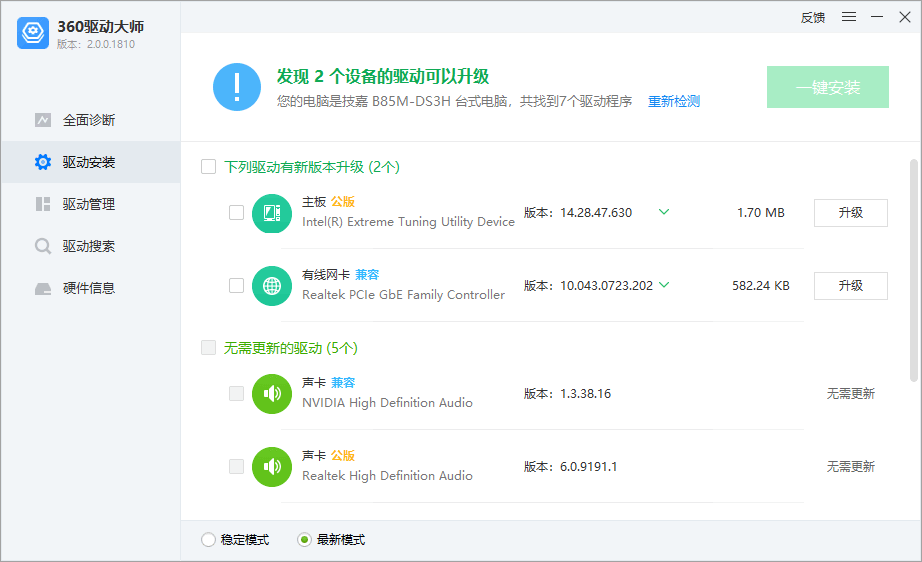
方法二:
在更新完声卡驱动后发现仍然没有声音,这时候我们需要检查电脑声卡驱动设置上的问题。一般多数电脑配置的都是 Realtek 高清晰音频管理器,而这种声卡驱动面板中如果设置不正确就会导致播放设置有问题,我们可以通过以下方法解决。
1、在 Windows 搜索中输入控制面板并打开 Windows 控制面板选项。在选项中找到查看方式,更改为大图标,然后在面板中找到 Realtek 高清晰音频管理器 并打开,如图。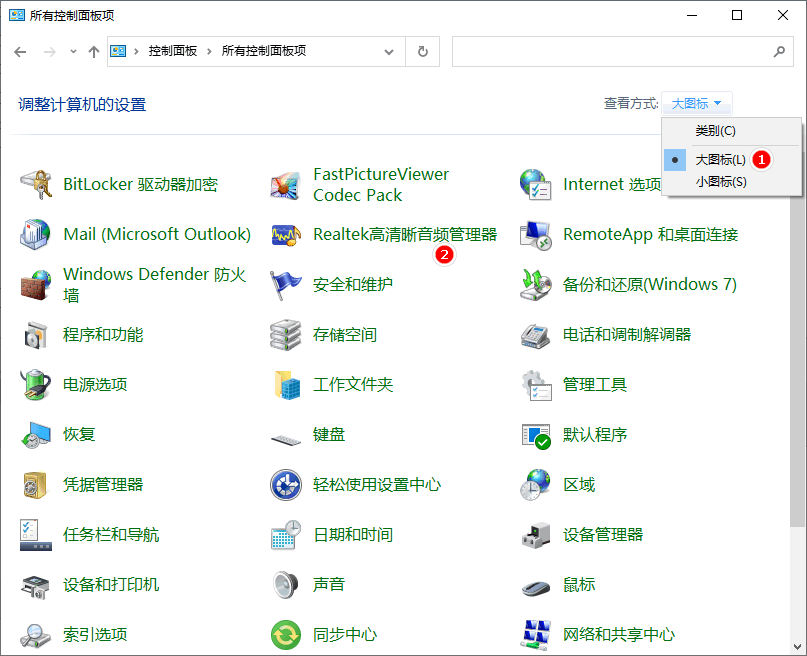
2、在 Realtek 高清晰音频管理器中找到左上角的文件夹图标点击打开,在弹出的选项中把禁用前面板插孔检测和当插入设备时,开启自动弹出对话框都勾选后点击确定即可。
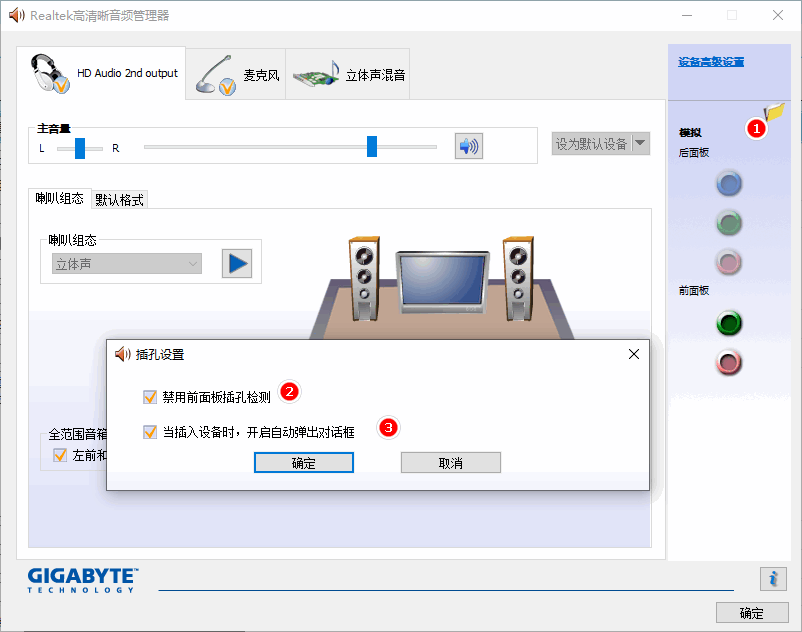
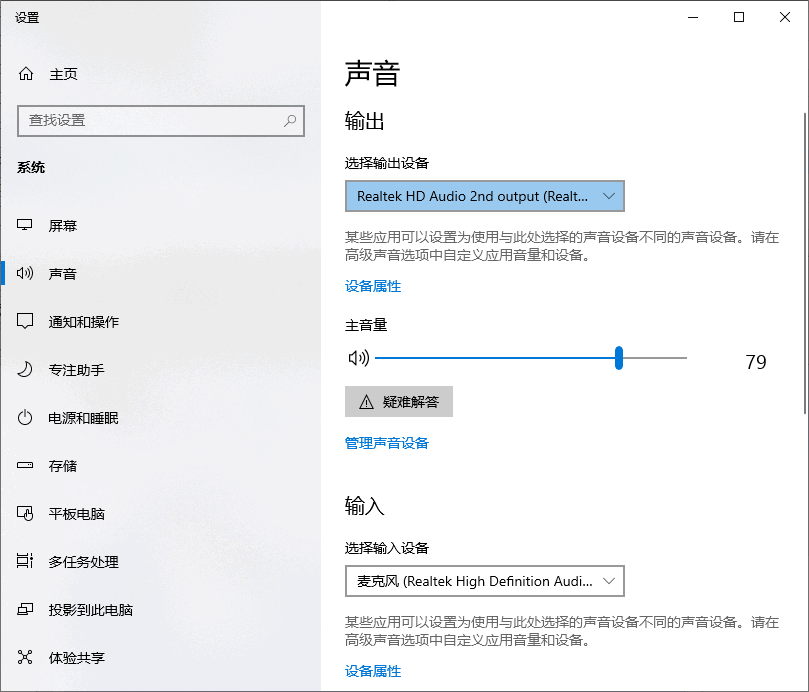
一般使用上述方法我们都可以解决重装后 Windows 系统没有声音的问题,对于多数情况而言通过更新或者重装声卡驱动都可以解决。而有些电脑可能配置的是不同的声卡设备,这时候我们需要针对不同的声卡驱动进行调整即可。
方法一:
首先我们需要使用驱动工具更新电脑中的声卡驱动。我们可以通过 360 驱动大师进行在线检测更新,360 驱动大师不限速下载,而且可以很智能的帮助我们更新电脑中需要更新的相关驱动。下载并安装驱动大师后在 360 驱动大师驱动安装界面中,一般情况我们可以更新所有需要更新的驱动。
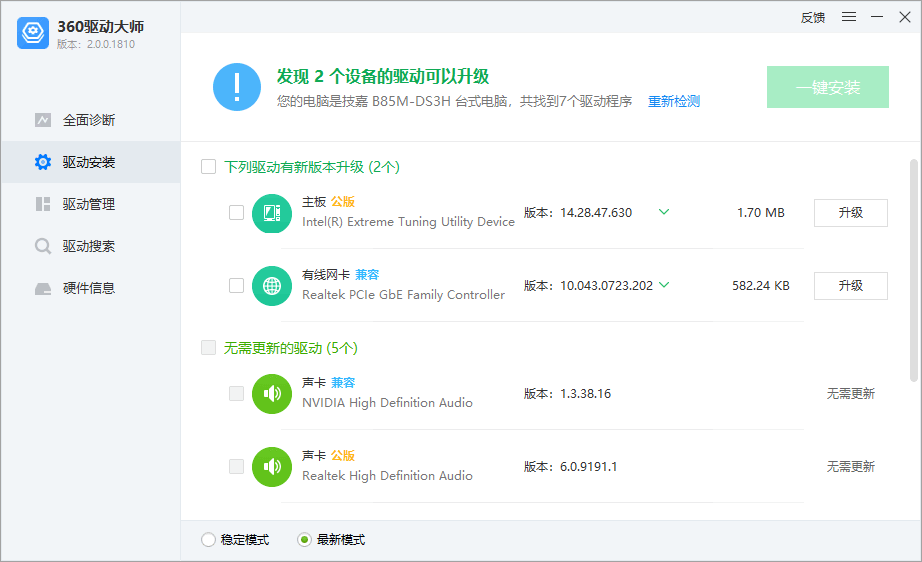
检查我们的声卡驱动是否有需要更新,有就直接更新,一般更新后建议重启电脑,然后再开机检查声音是否恢复正常。如果没有,请继续看方法二。
方法二:
在更新完声卡驱动后发现仍然没有声音,这时候我们需要检查电脑声卡驱动设置上的问题。一般多数电脑配置的都是 Realtek 高清晰音频管理器,而这种声卡驱动面板中如果设置不正确就会导致播放设置有问题,我们可以通过以下方法解决。
1、在 Windows 搜索中输入控制面板并打开 Windows 控制面板选项。在选项中找到查看方式,更改为大图标,然后在面板中找到 Realtek 高清晰音频管理器 并打开,如图。
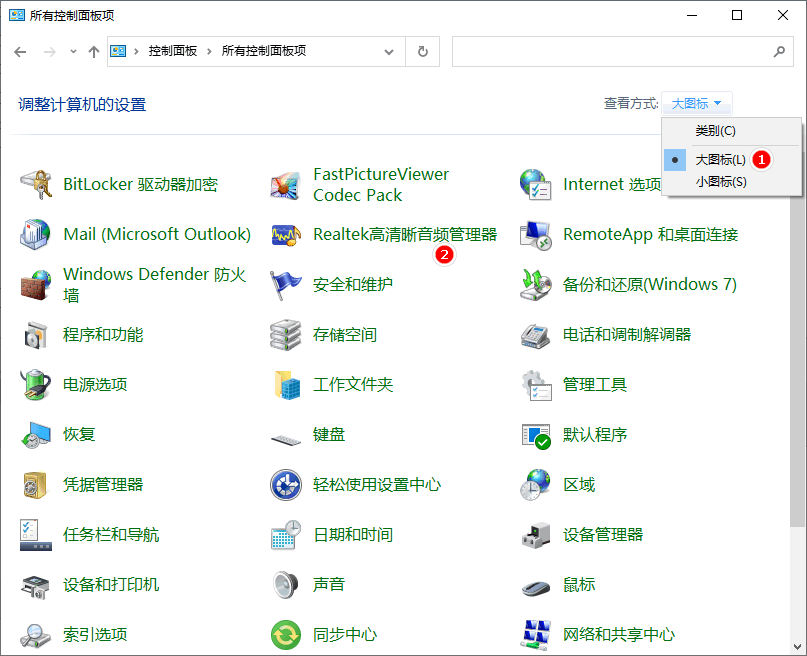
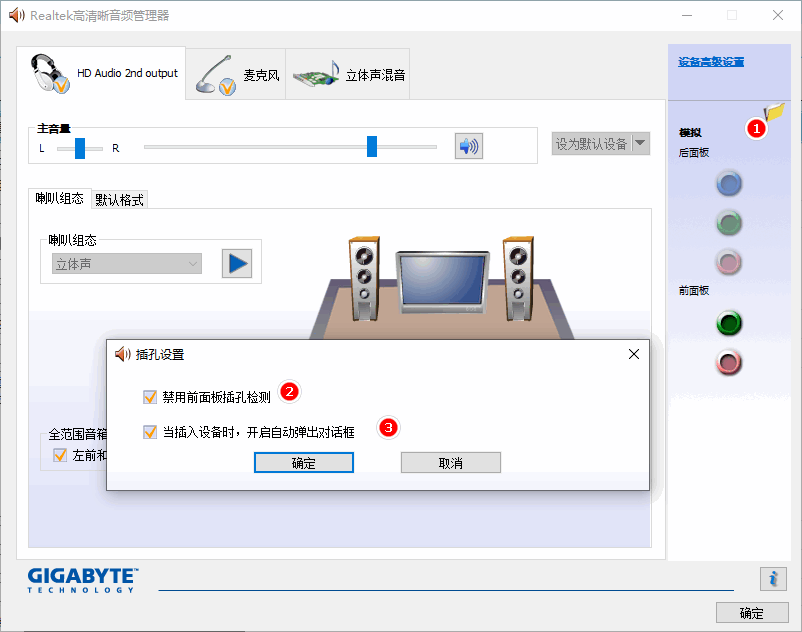
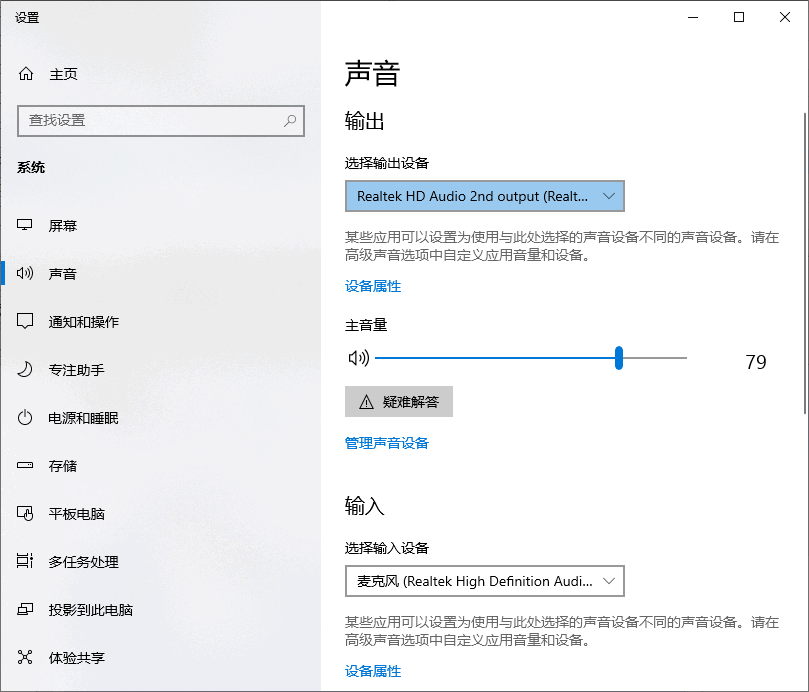
一般使用上述方法我们都可以解决重装后 Windows 系统没有声音的问题,对于多数情况而言通过更新或者重装声卡驱动都可以解决。而有些电脑可能配置的是不同的声卡设备,这时候我们需要针对不同的声卡驱动进行调整即可。









